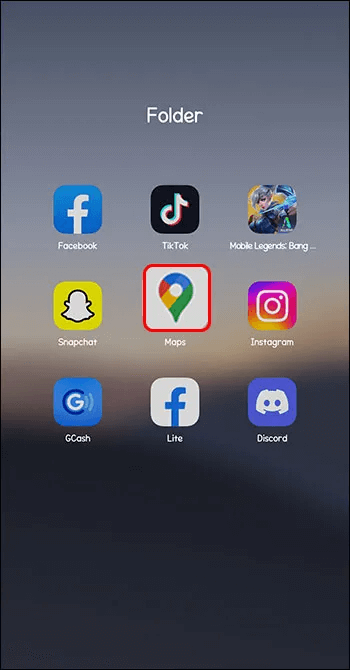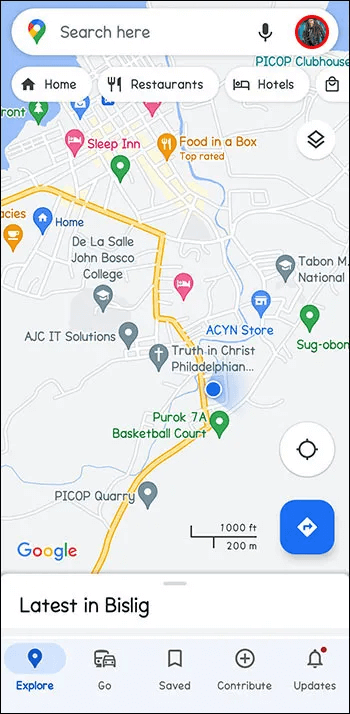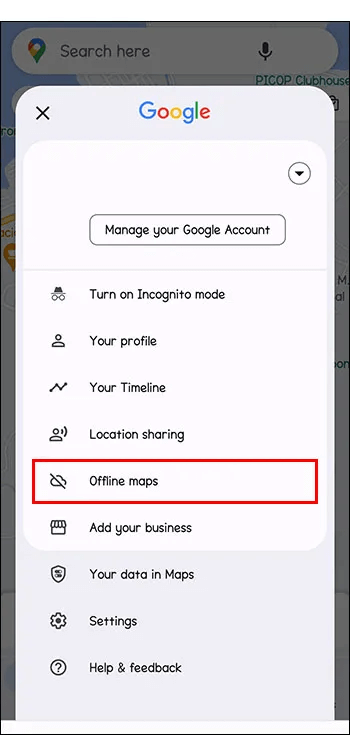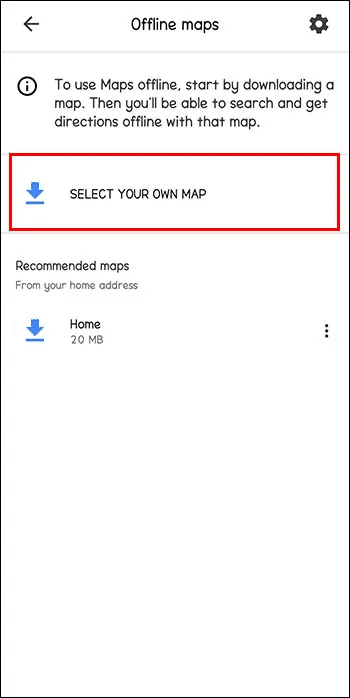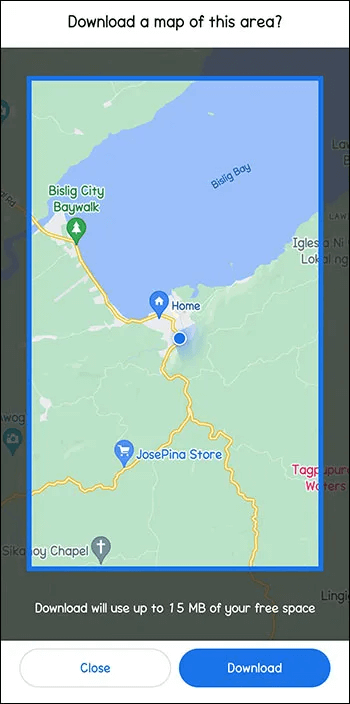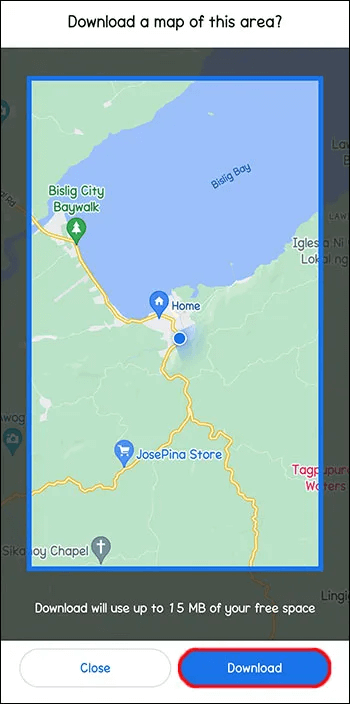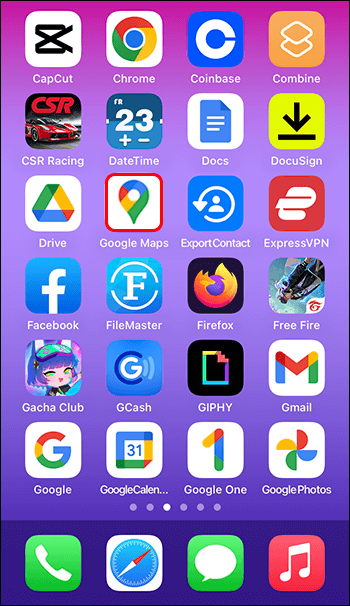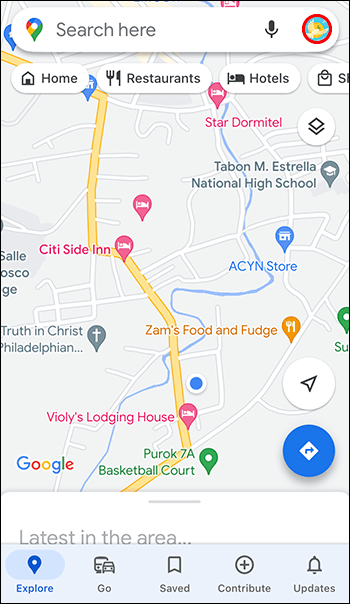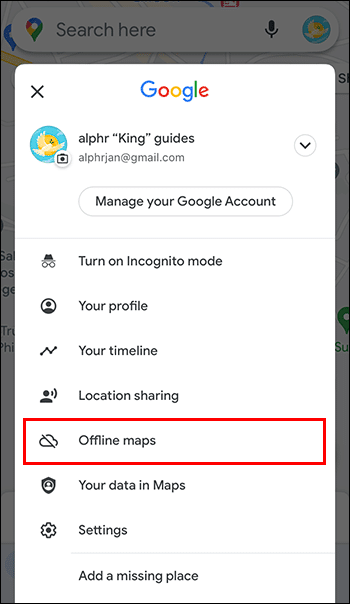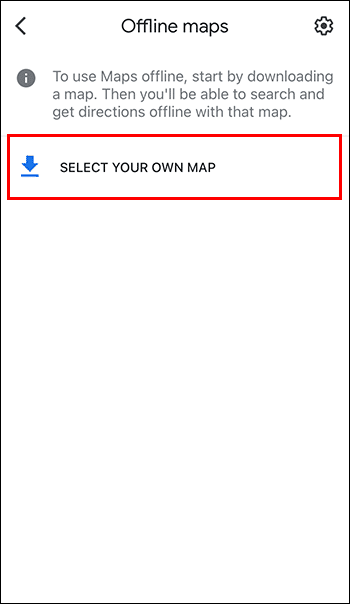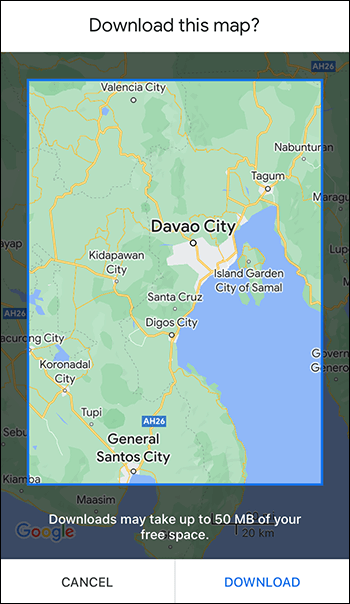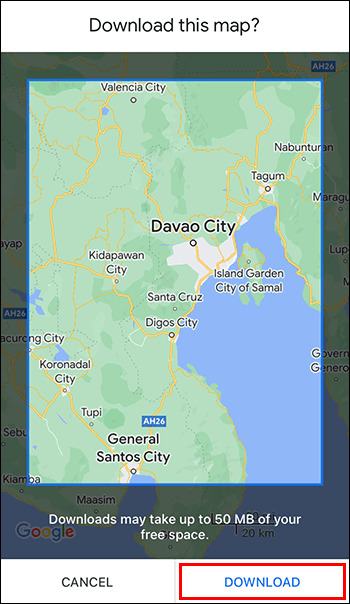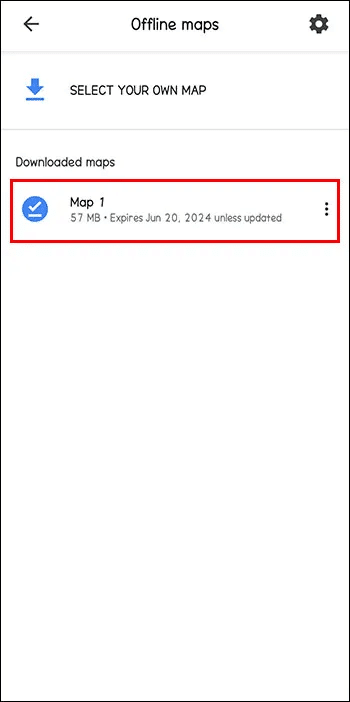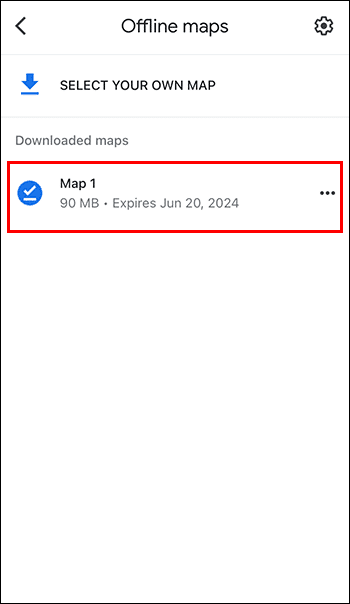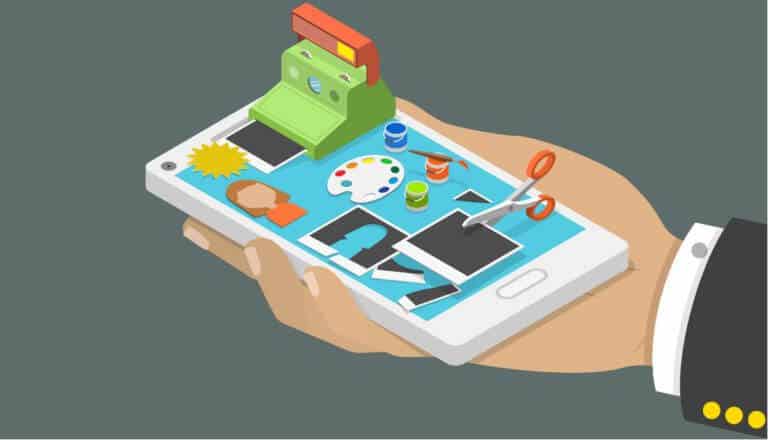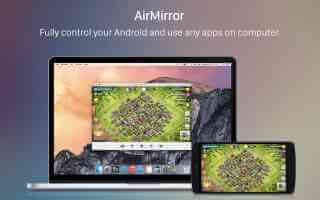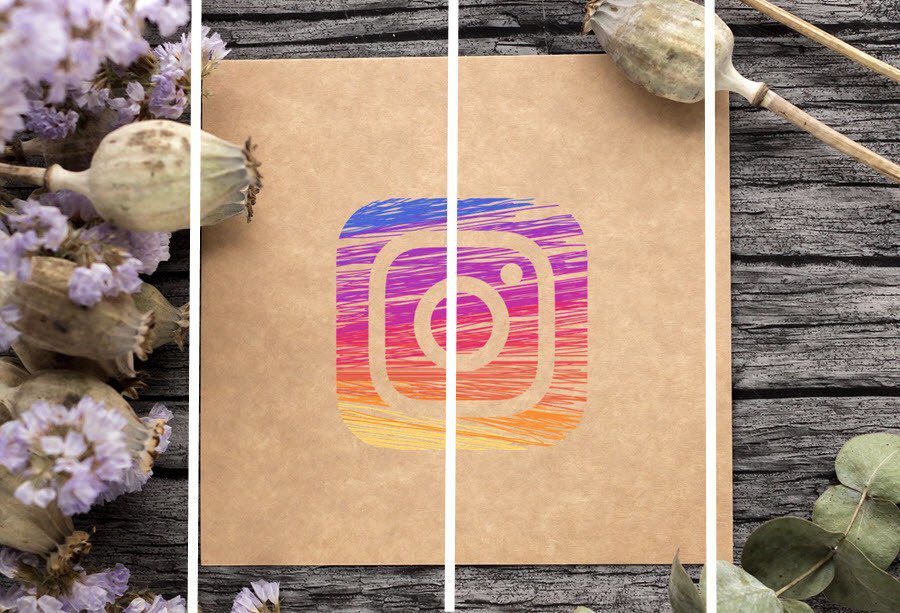сделанный Google Maps Путешествовать теперь легко, и карты легко доступны с любого компьютера или мобильного устройства. Но что делать, если во время поездки у вас нет интернет-соединения на компьютере или телефоне? К счастью, вы можете сохранять карты офлайн на случай, если интернет-соединение будет потеряно во время поездки. В этой статье объясняется, как сохранить карты Google Maps офлайн.
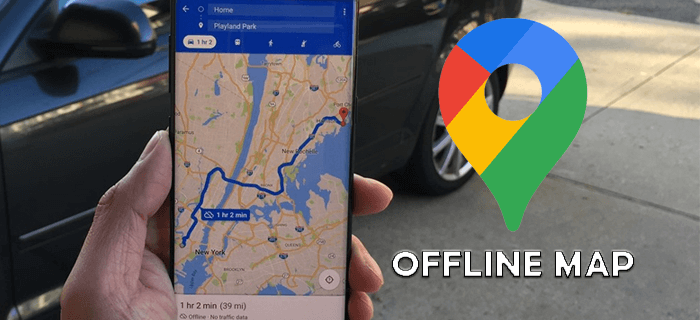
Как сохранить Google Maps в автономном режиме на Android
Если вы хотите сохранить офлайн-карты на своё Android-устройство, вас обрадует, что это довольно просто. Обратите внимание, что это необходимо делать при подключении к интернету, иначе карта не загрузится до следующего подключения.
Чтобы сохранить карту Google в автономном режиме, следуйте этим инструкциям:
- Открыть Приложение Google Maps На устройстве Android Ваш.
- Ищу Ваше изображение профиля В правом верхнем углу нажмите на него.
- нажать на Оффлайн карты.
- нажать на «Выберите свою собственную карту».
- Найдите Избранная область карты Вы можете создать офлайн-карту по своему вкусу. Для этого используются те же жесты панорамирования и масштабирования, что и для обычной навигации в Google Картах.
- нажать на "Скачать" Когда вы выберете нужную область для вашей карты, она теперь будет доступна в разделе Оффлайн карты В следующий раз, когда понадобится.
Имейте в виду, что ваша офлайн-карта не сможет отображать актуальную информацию о дорожном движении или другие функции, требующие подключения к Интернету, но вы сможете пользоваться ею почти как бумажной картой прошлого.
Как сохранить Google Maps в автономном режиме на iPhone
На iPhone процесс аналогичен. Выполните эти шаги при подключении к интернету, чтобы загрузить офлайн-карты. В противном случае сохранённая карта будет доступна только при следующем подключении к интернету.
- Открыть Приложение На устройстве Apple Ваш.
- Нажмите на Ваше изображение профиля расположен в правом верхнем углу экрана.
- нажать на Оффлайн карты.
- нажать на Создайте новую офлайн-карту.
- Перемещайте карту и увеличивайте масштаб той ее части, которую вы хотите сохранить в автономном режиме.
- нажать на "Скачать" Когда вы выберете нужную область для вашей карты, она теперь будет доступна в разделе Оффлайн карты В следующий раз, когда вам это понадобится, или когда вы в следующий раз подключитесь к Wi-Fi, если вы в данный момент не подключены.
Имейте в виду, что ваша офлайн-карта не сможет отображать актуальную информацию о дорожной обстановке и другие данные, требующие подключения к интернету. Однако она будет доступна для просмотра даже без подключения к интернету.
Как получить доступ к сохраненным картам Google Maps в автономном режиме на Android
Когда вы будете готовы получить доступ к сохраненной карте, выполните следующие действия:
- Открыть Google Maps На устройстве Android Ваш.
- Ищу Ваше изображение профиля В правом верхнем углу нажмите на него.
- нажать на Оффлайн карты.
- Для вашего выбора представлен список ранее сохраненных офлайн-карт.
Как получить доступ к сохраненным картам Google Maps в автономном режиме на iPhone
Независимо от того, подключены ли вы к Интернету или нет, вы можете получить доступ к сохраненным картам в автономном режиме на своем iPhone.
- Открыть Google Maps На устройстве Apple Ваш.
- Ищу Ваше изображение профиля В правом верхнем углу нажмите на него.
- нажать на Оффлайн карты.
- Выберите из списка любую из ранее сохраненных офлайн-карт.
Что нужно знать об офлайн-картах
можно употреблять Google Maps Загруженные офлайн-карты занимают значительную часть памяти вашего устройства. Поэтому не забудьте удалить старые карты, которые вам больше не нужны. Кроме того, помните, что карты больше не будут обновляться после сохранения в офлайн-режиме.
Настройки и параметры автономных карт
Как и в большинстве сред Google, здесь есть несколько дополнительных параметров, которые можно выбрать. Знакомая шестерёнка в настройках открывает меню, позволяющее настроить некоторые параметры карты. Вы можете выбрать, когда телефон будет загружать и обновлять карты, а также включить автоматическое обновление карт.
Когда карты Google сохраняются офлайн?
В нашем высокотехнологичном мире сложно представить, что когда-либо понадобится офлайн-карта Google. Но бывают случаи, когда она может быть полезна. Путешествие по отдалённым или сельским районам, где сигнал может быть слабым или отсутствовать, может быть утомительным без карты под рукой. Ещё одна полезная ситуация — когда аккумулятор телефона разрядился или зарядное устройство перестало работать во время поездки. Надеюсь, вы никогда не забудете свой телефон в путешествии, но если это случится, карта, по крайней мере, поможет вам не заблудиться.
Сохранить Google Maps офлайн
Хотя бумажные карты кажутся пережитком прошлого, бывают моменты, когда карта под рукой очень пригодится. В следующий раз, когда вам понадобится ориентироваться без интернета, помните, что вы можете сохранить любую карту из Google Maps Вам нужно офлайн. Тогда вам больше никогда не придётся беспокоиться о том, что вы заблудитесь.
Вы когда-нибудь сохраняли Google Maps Для использования офлайн? Как вам понравилось? Поделитесь своим мнением в комментариях ниже.